การตั้งค่าระบบหลังบ้านสำหรับผู้ใช้งาน POS สามารถทำตามขั้นตอนต่าง ๆ ได้ ดังนี้
การตั้งค่าโปรโมชั่น
ลูกค้าสามารถดูวิธีการตั้งค่าโปรโมชั่นต่าง ๆ ที่ต้องการใช้งานบน POS ได้ที่ การตั้งค่าโปรโมชั่น POS
ตั้งค่าผู้ใช้งาน
1. ไปที่เมนู “ตั้งค่า” หัวข้อ “ผู้ใช้งาน”
2. กด “เพิ่ม”
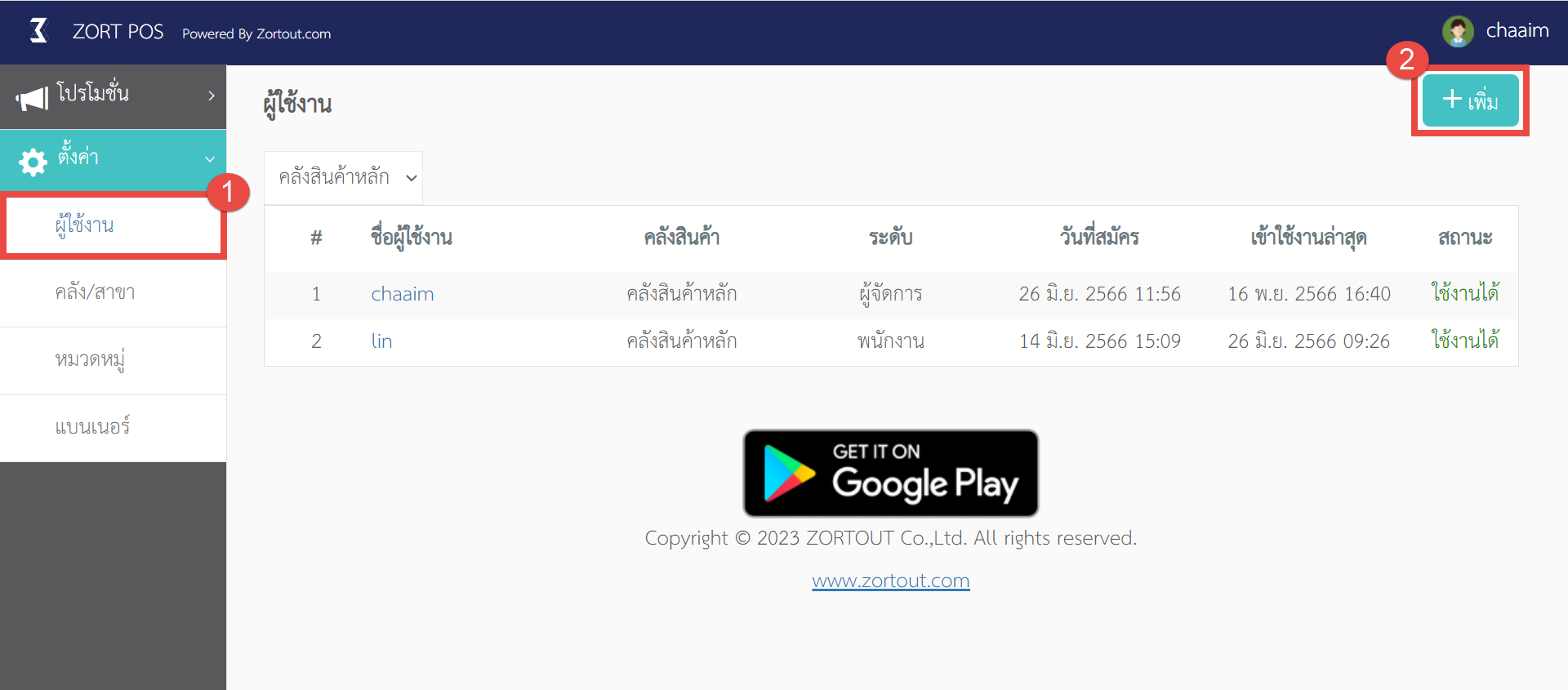
3. กรอกข้อมูลของผู้ใช้งานที่ต้องการ
กรณีสิทธิ์ผู้ใช้งานสามารถเลือกได้ 2 แบบ
- ผู้จัดการ : สามารถตั้งค่า PIN หรือรหัสผู้จัดการ เพื่อใช้ในการยกเลิก หรือ ทำรับคืนรายการขายได้
- พนักงาน : กรณีมีการตั้งค่า PIN หรือรหัสผู้จัดการ พนักงานจะไม่สามารถยกเลิกรายการขายเองได้
4. กด “เพิ่ม”
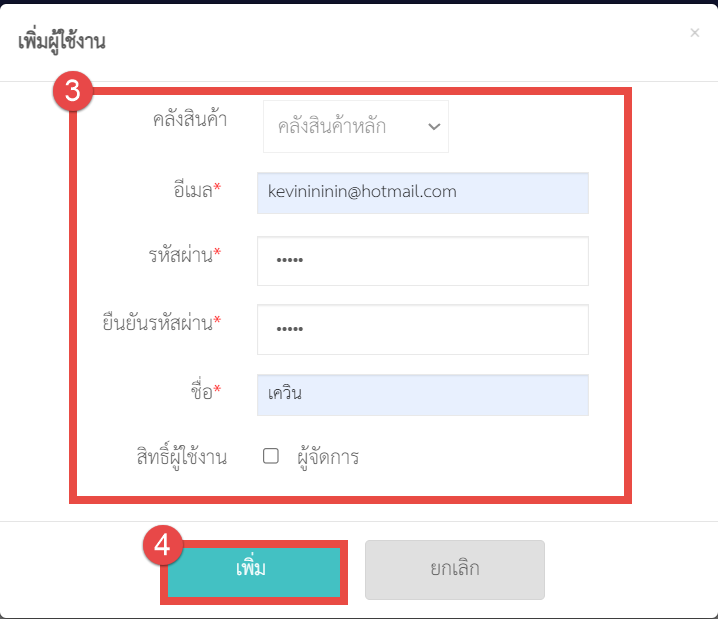
ตั้งค่าคลัง/สาขา
1. ไปที่เมนู “ตั้งค่า” หัวข้อ “คลัง/สาขา”
2. เลือกคลังสินค้า เพื่อกำหนดสิทธิ์การใช้งานตามคลังที่ต้องการ
3. ตั้งค่าคำนำหน้าเอกสาร
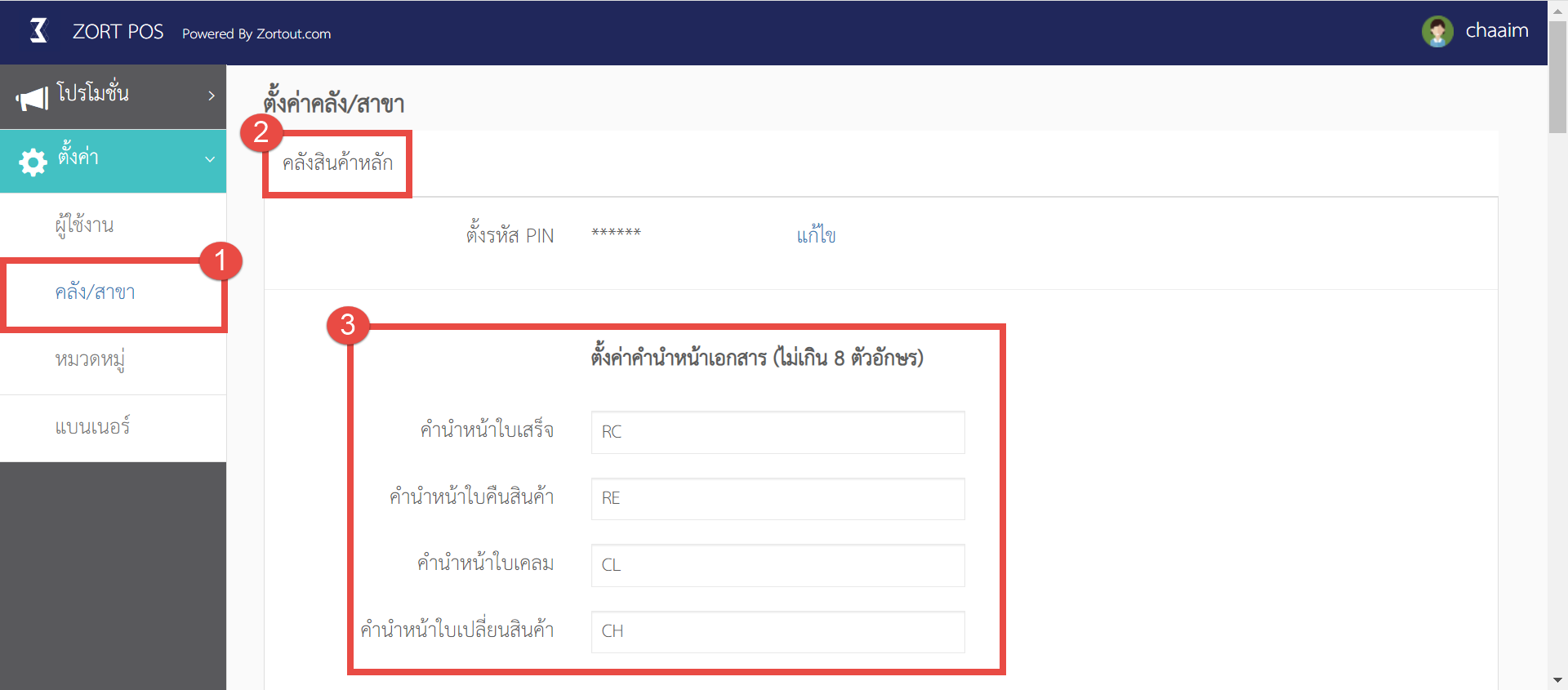
ตั้งค่าโปรแกรม
1. ภาษาของสลิป สามารถเลือกภาษาที่ต้องการให้แสดงบนสลิปได้
ตัวอย่างสลิป
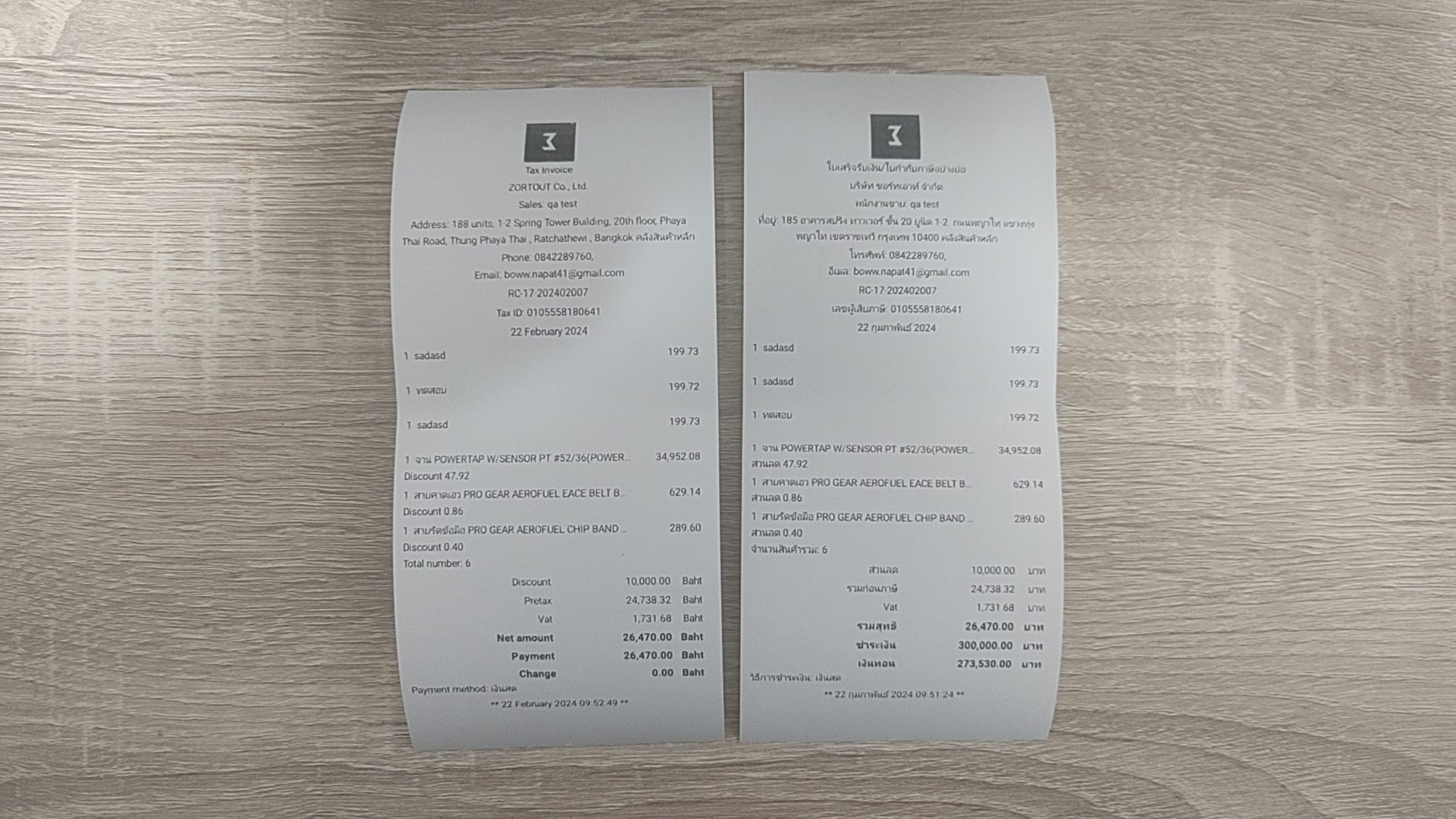
2. ตรวจสอบสต็อกสินค้าหน้าขาย สามารถแสดงจำนวนสินค้าบน POS ได้ และป้องกันการขายสินค้าติดลบ
3. แสดงสต็อกสินค้า เพื่อดูจำนวนสินค้าในสต็อกของแต่ละคลัง
4. จัดการเงิน เพื่อดูข้อมูลเงินที่เข้า – ออก รายการซื้อขาย รวมถึงประวัติการถอนเงินและเติมเงินของเครื่องPOS
5. ส่วนลดท้ายบิล หากติ๊กเปิดการใช้งานจะสามารถใส่ส่วนลดท้ายลดได้
6. แก้ไขส่วนลด/หน่วย, ราคาสินค้า ติ๊กถูกเพื่อเพิ่มการแก้ไขข้มมูลราคาสินค้าในเครื่อง POS
7. จัดการข้อมูลลูกค้า สำหรับจัดเก็บข้อมูลเบอร์โทรลูกค้า
8. แสดงสินค้าเป็นชุด สามารถดึงสินค้าเป็นในระบบ ZORT มาใช้งานบน POS ได้
9. ช่องทางการชำระเงิน ตั้งค่าช่องทางชำระเงินที่จะแสดงบนเครื่อง POS สามารถเลือกได้ ดังนี้
- ค่าเริ่มต้น
- กำหนดเอง ซึ่งจะประกอบด้วย A. เงินสด B. บัตรเครดิต C. โอนเงิน / QR Code
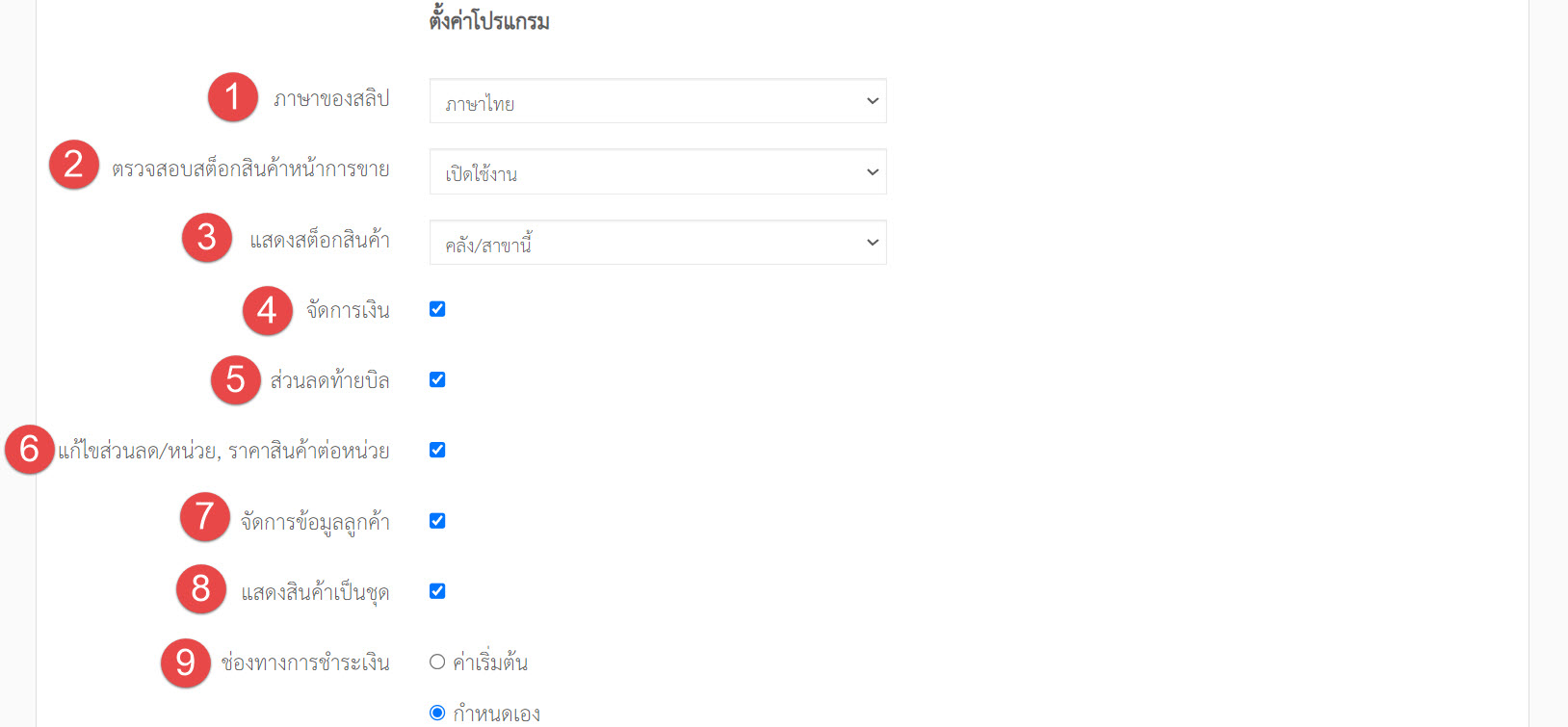
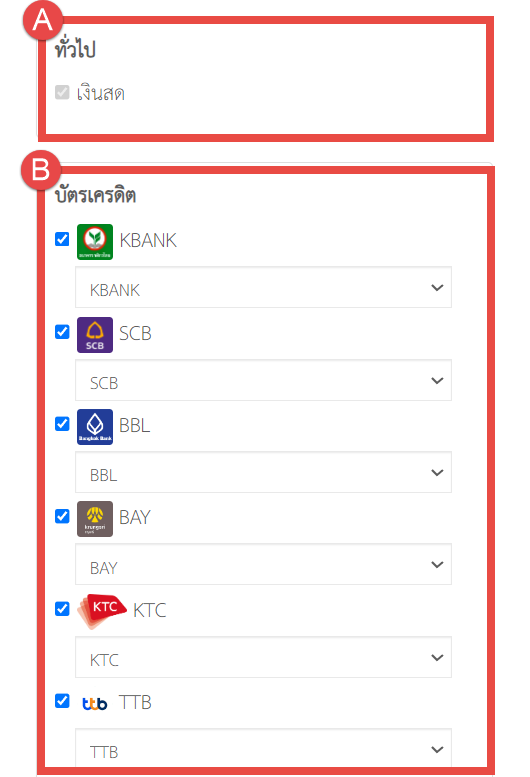
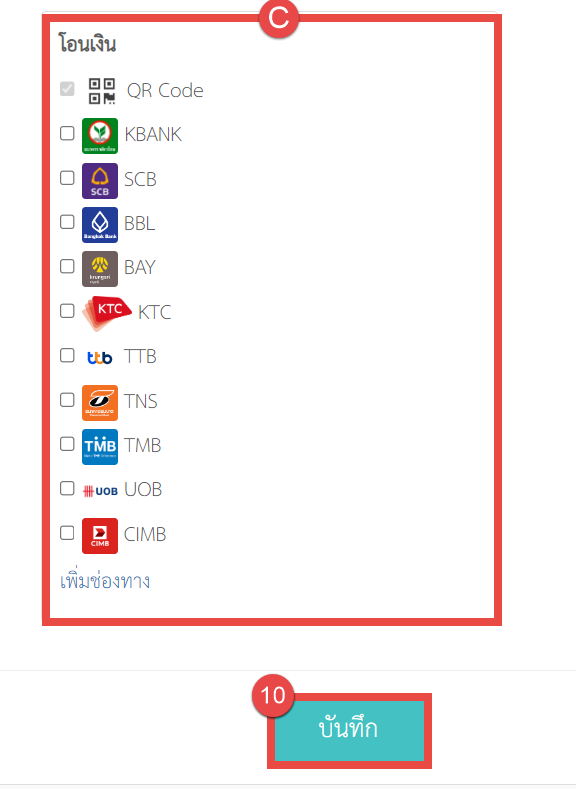
10. กด “บันทึก”
ตั้งค่าหมวดหมู่
1. เลือกเมนู “ตั้งค่า” หัวข้อ “หมวดหมู่”
2. เลือกคลังที่ต้องการตั้งค่า
3. เลือกหมวดหมู่ที่ต้องการให้แสดงบน POS
4. กด “บันทึก”
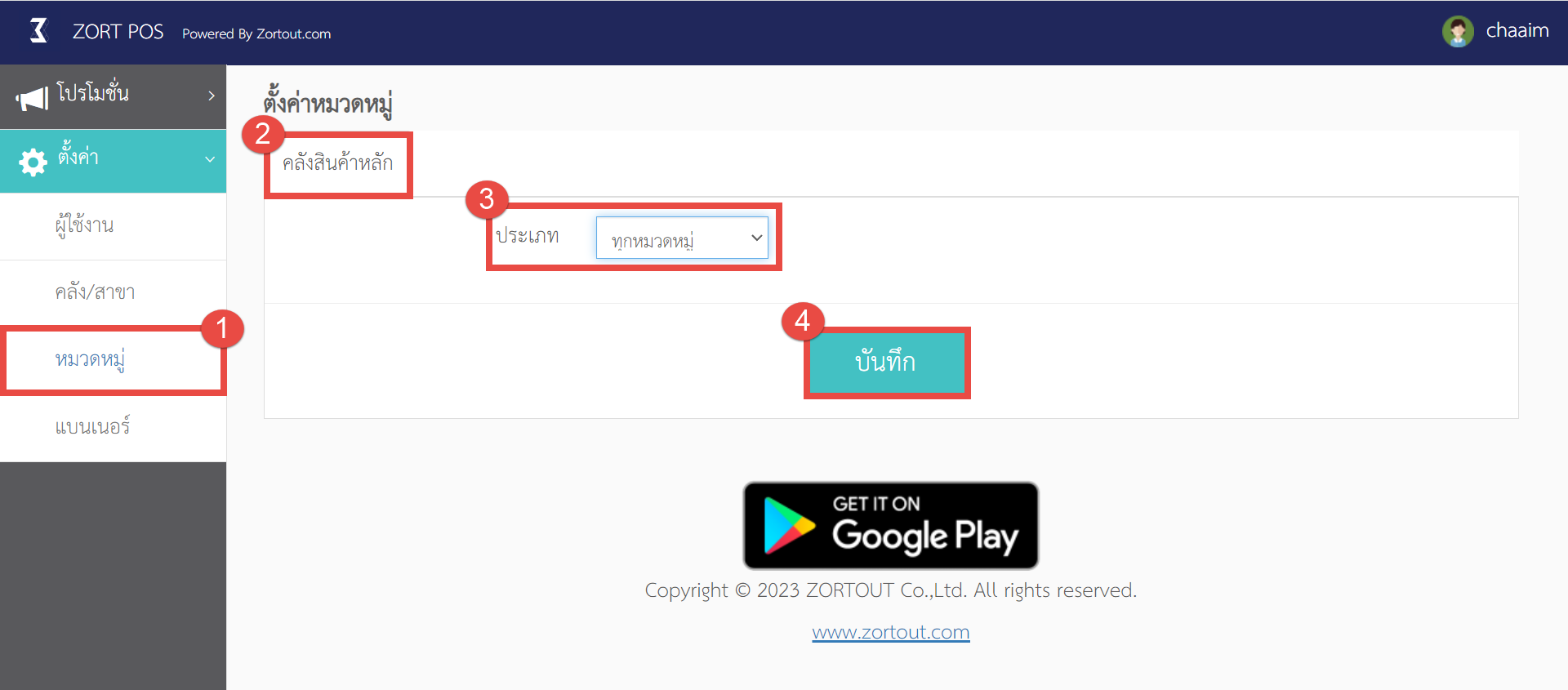
ตั้งค่าแบนเนอร์
ฟังก์ชั่นแบนเนอร์เหมาะสำหรับร้านค้าที่ต้องการนำรูปภาพสินค้าหรือโปรโมชั่นต่าง ๆ แสดงบนเครื่อง POS เพื่อโปรโมทสินค้าและโปรโมชั่นที่กำลังมีอยู่ ณ ปัจจุบัน โดยการตั้งค่าให้แบนเนอร์แสดงผลบน POS หน้าจอที่ 2 สามารถทำตามขั้นตอนได้ ดังนี้
1. เลือกเมนู “ตั้งค่า” หัวข้อ “แบนเนอร์”
2. กดปุ่ม “เพิ่ม” เพื่อใส่รูปภาพที่ต้องการโปรโมท
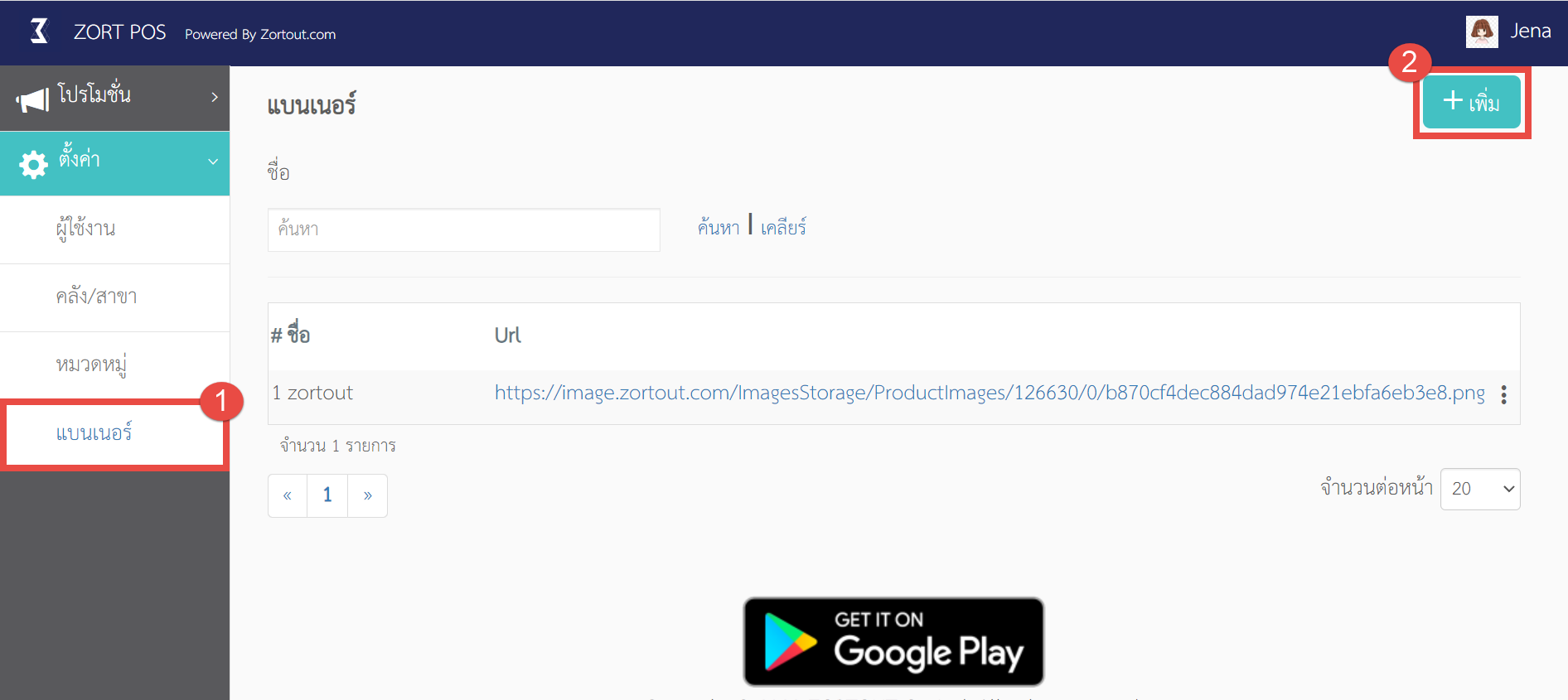
3. กรอกชื่อแบนเนอร์และเลือกไฟล์ภาพที่ต้องการ
4. กดปุ่ม “เพิ่ม”
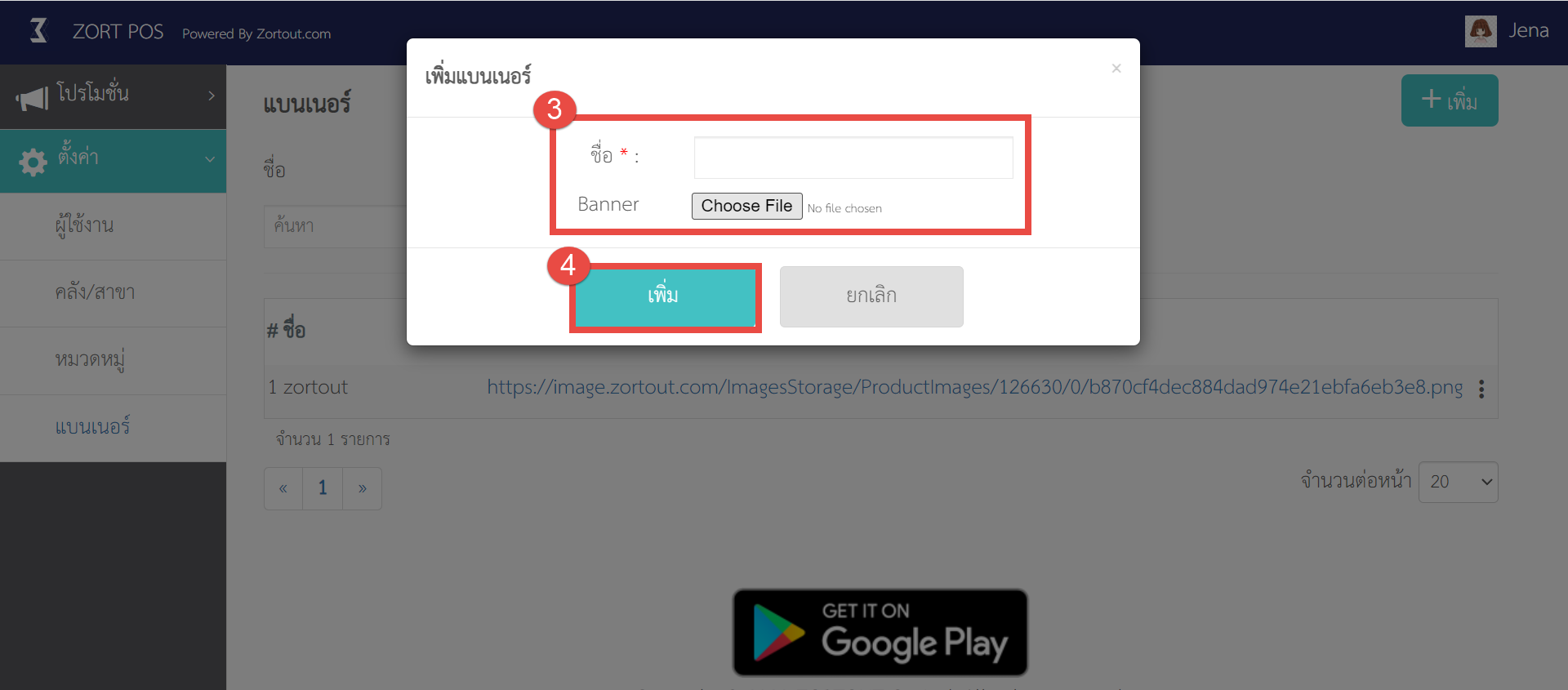
สนใจใช้ระบบจัดการร้านค้าครบวงจร
ติดต่อสอบถามเพิ่มเติม : 02-026-6423
อีเมล: support@zortout.com
Line: @zort
ข้อคิดเห็น
0 ข้อคิดเห็น
โปรด ลงชื่อเข้าใช้ เพื่อแสดงข้อคิดเห็น